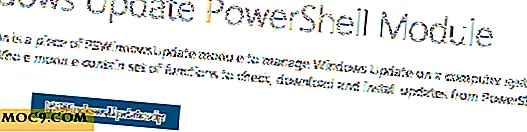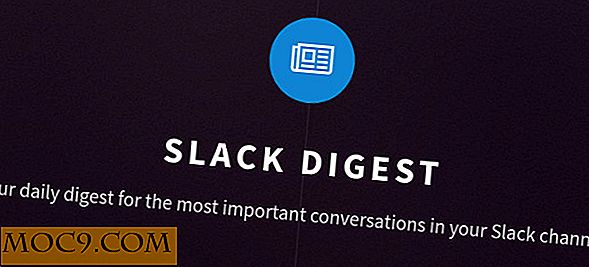Πώς να χρησιμοποιήσετε το Windows Mobile για Wordpress Blogging
Το επιτυχημένο blogging από την πλατφόρμα Windows Mobile μπορεί να είναι δύσκολο. Υπάρχουν πολλές εφαρμογές που μπορούν να εγκατασταθούν και να χρησιμοποιηθούν, αλλά οι περισσότερες από αυτές τις εναλλακτικές λύσεις περιορίζονται με κάποιο τρόπο.
Ωστόσο, εάν κάνετε blogging σε ένα blog της πλατφόρμας Movable Type ή WordPress, η καλύτερη λύση είναι η Pocket Sharp MT για touchscreen "Επαγγελματικές" συσκευές Windows Mobile (ή Phone Sharp MT για φορητές συσκευές WinMo με οθόνη αφής). Το Pocket Sharp MT διατίθεται από τη διεύθυνση www.randyrants.com.
Μόλις ολοκληρωθεί η εγκατάσταση, μπορείτε να ρυθμίσετε το Pocket Sharp MT για να συνδεθείτε και να δημοσιεύσετε στο blog σας WordPress ή Movable Type και να φτιάξετε ένα blog από την άνεση της συσκευής σας Windows Mobile, χρησιμοποιώντας βασική μορφοποίηση, αναθέτοντας κατηγορίες και ακόμη και φορτώνοντας εικόνες.
Ρυθμίστε τη σύνδεση του Blog σας
Για να ξεκινήσετε, πρέπει να δημιουργήσετε μια σύνδεση στο ιστολόγιό σας. Αυτό απαιτεί, πρώτα απ 'όλα, να συνδέσετε το Windows Mobile με το Διαδίκτυο, είτε απευθείας μέσω του χειριστή του δικτύου σας είτε μέσω σύνδεσης WiFi. Λάβετε υπόψη ότι η παρατεταμένη χρήση του Pocket Sharp MT μπορεί να οδηγήσει σε υψηλή χρέωση χρήσης δεδομένων.
Όταν ξεκινάτε για πρώτη φορά το λογισμικό blog, θα χρειαστεί να ρυθμίσετε τη σύνδεση στο κινητό σας τύπο ή στο blog του WordPress. Αυτό μπορεί να γίνει με την επιλογή Εργαλεία -> Επιλογές .
Η οθόνη επιλογών απαιτεί:
- Web Server
- CGI-BIN Διαδρομή
- Όνομα χρήστη
- Κωδικός πρόσβασης

Θα πρέπει ήδη να γνωρίζετε το όνομα χρήστη και τον κωδικό πρόσβασης στο blog σας. πρέπει επίσης να γνωρίζετε τη διεύθυνση URL του ιστολογίου σας, η οποία καταχωρείται ως Web Server. (Καταχωρίστε την πλήρη διαδρομή, συμπεριλαμβανομένου του ' http: // ')
Το τμήμα CGI-BIN μπορεί να αποδειχθεί πιο δύσκολο. Η προεπιλογή έχει οριστεί στο Pocket Sharp MT για τα κινητά blog τύπου - /cgipath/mt-xmlrpc.cgi - οπότε αν χρησιμοποιείτε κινητό τύπο ως πλατφόρμα blogging γελώντας σε αυτό το σημείο.
Οι χρήστες της πλατφόρμας WordPress πρέπει να αλλάξουν αυτήν την καταχώρηση για να ανατρέξουν στην έκδοση WordPress αυτής της δέσμης συνδέσεων πύλης. Ευτυχώς είναι πολύ πιο εύκολο να πληκτρολογήσετε: / xmlrpc.php
Με ένα σωστό όνομα χρήστη και κωδικό πρόσβασης και μια σύνδεση με το Ίντερνετ που έχει δημιουργηθεί, κάντε κλικ στην ανανέωση. Η αναπτυσσόμενη λίστα Blog εμφανίζει τώρα το ιστολόγιό σας, ώστε να μπορείτε να κάνετε κλικ στο OK για να συνεχίσετε ή, εάν είναι απαραίτητο, να ενημερώσετε την καρτέλα Proxy με οποιεσδήποτε σχετικές πληροφορίες που χρειάζεστε για να συνδεθείτε στον ιστό και να δοκιμάσετε ξανά.
Σημειώστε ότι αυτός ο οδηγός γράφεται χρησιμοποιώντας μια σύνδεση blog του WordPress. Οι λειτουργίες λογισμικού Pocket Sharp MT παραμένουν οι ίδιες για οποιαδήποτε πλατφόρμα, ωστόσο.
Γράφοντας μια δημοσίευση στο Blog
Μόλις συνδεθεί η σύνδεση στο ιστολόγιό σας, μπορείτε να εισάγετε το κείμενο για την ανάρτησή σας στο blog.

Εισαγάγετε έναν τίτλο, επιλέξτε μια κατηγορία και εισαγάγετε το κορμό του κορμού - όλα είναι απλά και μπορούν να εισαχθούν είτε από ένα πληκτρολόγιο που είναι τοποθετημένο σε συσκευή υλικού είτε από ένα πληκτρολόγιο λογισμικού.
Οι μακρύτερες καταχωρίσεις μπορούν να συνεχιστούν στην καρτέλα Εκτεταμένη, ενώ οι Ετικέτες (Λέξεις-κλειδιά) και Αποσπάσματα μπορούν να εισαχθούν στην καρτέλα Για προχωρημένους, μαζί με μια λίστα διευθύνσεων URL στο Ping. Μπορείτε επίσης να ορίσετε την κατάσταση της ανάρτησης (Σχέδιο ή Δημοσίευση), καθώς και να επιτρέψετε ή να απορρίψετε σχόλια.
Η καρτέλα Authred on σας επιτρέπει να ορίσετε την ημερομηνία και την ώρα της εγγραφής - εναλλακτικά μπορείτε να συγχρονίσετε το Pocket Sharp MT με τον χρόνο του διακομιστή σας.
Αποθήκευση πρόχειρων
Είναι πάντα καλή πρακτική να αποθηκεύετε όσο πηγαίνετε, ιδιαίτερα όταν κάνετε blogging από μια συσκευή που διπλασιάζεται ως τηλέφωνο. Αυτό μπορεί να γίνει μέσω του μενού Αρχείο, απλά επιλέξτε Αποθήκευση πρόχειρου ή πατήστε το κουμπί Αποθήκευση στη γραμμή μενού. Η αποθηκευμένη ανάρτηση θα αποθηκευτεί ως αρχείο κειμένου με την επέκταση αρχείου .MT.
Το μενού Μορφή θα εφαρμόζει οποιαδήποτε από τις προκαθορισμένες μορφοποιήσεις ( έντονους, υπογραμμισμένους, πλάγιους, συνδέσμους URL) στο επιλεγμένο κείμενο, ενώ η αντιγραφή και επικόλληση μπορεί να επιτευχθεί μέσω του Αρχείου -> Επεξεργασία .

Τέλος, χρησιμοποιήστε την κατηγορία Εργαλεία> Μεταφόρτωση Μέσων για να μεταφορτώσετε εικόνες στη συγκεκριμένη θέση μεταφόρτωσης στον διακομιστή σας. Χρησιμοποιώντας το πρότυπο μπορείτε να εισάγετε την εικόνα στην ανάρτηση ιστολογίου ή απλά να χρησιμοποιήσετε το Pocket Sharp MT για να το τοποθετήσετε στη θέση για λογαριασμό σας.
Υποβολή της ανάρτησής σας
Η υποβολή της ανάρτησής σας στο blog είναι θέμα απόφασης για το αν θα αλλάξετε την κατάσταση από το Πρόχειο στο Δημοσίευση και, στη συνέχεια, το χτύπημα Post to Server.
Μπορείτε να ελέγξετε τη δημοσίευση που προκύπτει είτε στο κινητό σας είτε στο πρόγραμμα περιήγησης του υπολογιστή σας για να ελέγξετε το αποτέλεσμα και νομίζω ότι θα συμφωνήσετε τα αποτελέσματα - ενώ είναι περιορισμένα - είναι πραγματικά πολύ καλά.

Το Pocket Sharp MT είναι ένας από τους πιο λειτουργικούς πελάτες Windows Mobile blogging, αλλά υπάρχουν και άλλες λύσεις που λειτουργούν με παρόμοιες αρχές.
εικόνα πίστωσης: ittsai